Jak zoptymalizować pracę w terminalu? Instalacja – Oh My Zsh
Praca w terminalu często wiąże się z powtarzaniem tych samych komend oraz szukaniem w dokumentacji opisów konkretnych argumentów. Dodając do tego niezbyt przyjemny wizualnie wiersz poleceń, praca może stać się niezbyt komfortowa. Przedstawię Ci, jak rozwiązać część z tych problemów. Przyjrzę się narzędziu Oh My Zsh dla powłoki zsh oraz krótko omówię jego instalację i konfigurację. Ponadto poruszę takie aspekty tego narzędzia jak:
- wygląd terminala,
- praca z systemem kontroli wersji git,
- funkcje podpowiadania poleceń,
- nawigacja pomiędzy ścieżkami dostępowymi.
Co to Oh My Zsh?
Oh My Zsh jest to framework dla powłoki zsh, który oferuje bogaty zestaw funkcji. Może być stosowany w wielu sytuacjach, na przykład przy administrowaniu stronami www, zarządzaniu stronami internetowymi, a także w kontekście bardziej zaawansowanych projektów takich jak tworzenie portali internetowych czy projektowanie portali sprzedażowych.
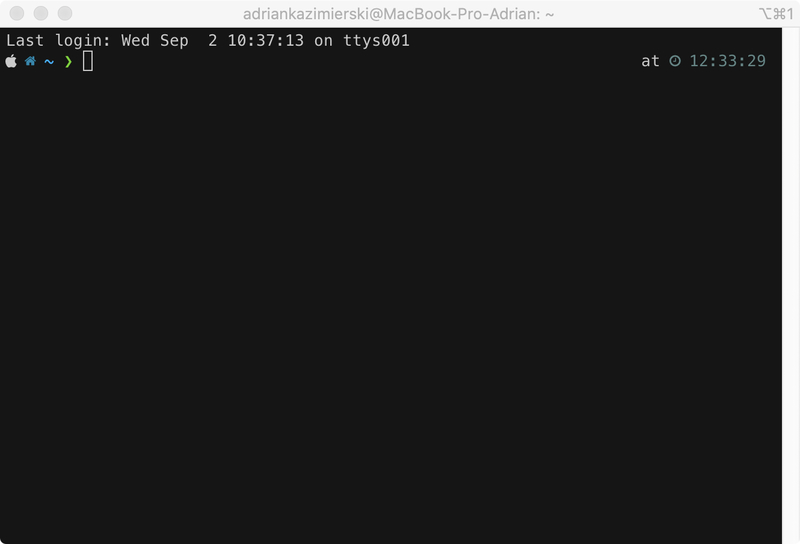
Przykładowy wygląd konsoli po instalacji Oh My Zsh oraz konfiguracji motywu.
Praca z systemem kontroli wersji
Dzięki temu narzędziu mamy dostęp do szeregu udogodnień takich jak:
- wyświetlania obok ścieżki dostępowej, informacji o aktualnie wybranej nazwie gałęzi oraz innych przydatnych informacji. Takich jak chociażby liczba plików, na jakich dokonano zmian,
- podpowiadania nazwy gałęzi, poprzez Tab,
- licznych użyteczny aliasów.
Przy zapoznawaniu się właśnie z tym narzędziem, uważam, że szczególną uwagę powinniśmy zwrócić na przygotowane dla nas aliasy. Jest to rzecz, która potrafi zaoszczędzić czas, a jednocześnie jej przyswojenie nie wymaga wielkiego nakładu czasu. Aby przejrzeć listę dostępnych aliasów, wystarczy użyć komendy:
alias | grep -i git | sort -R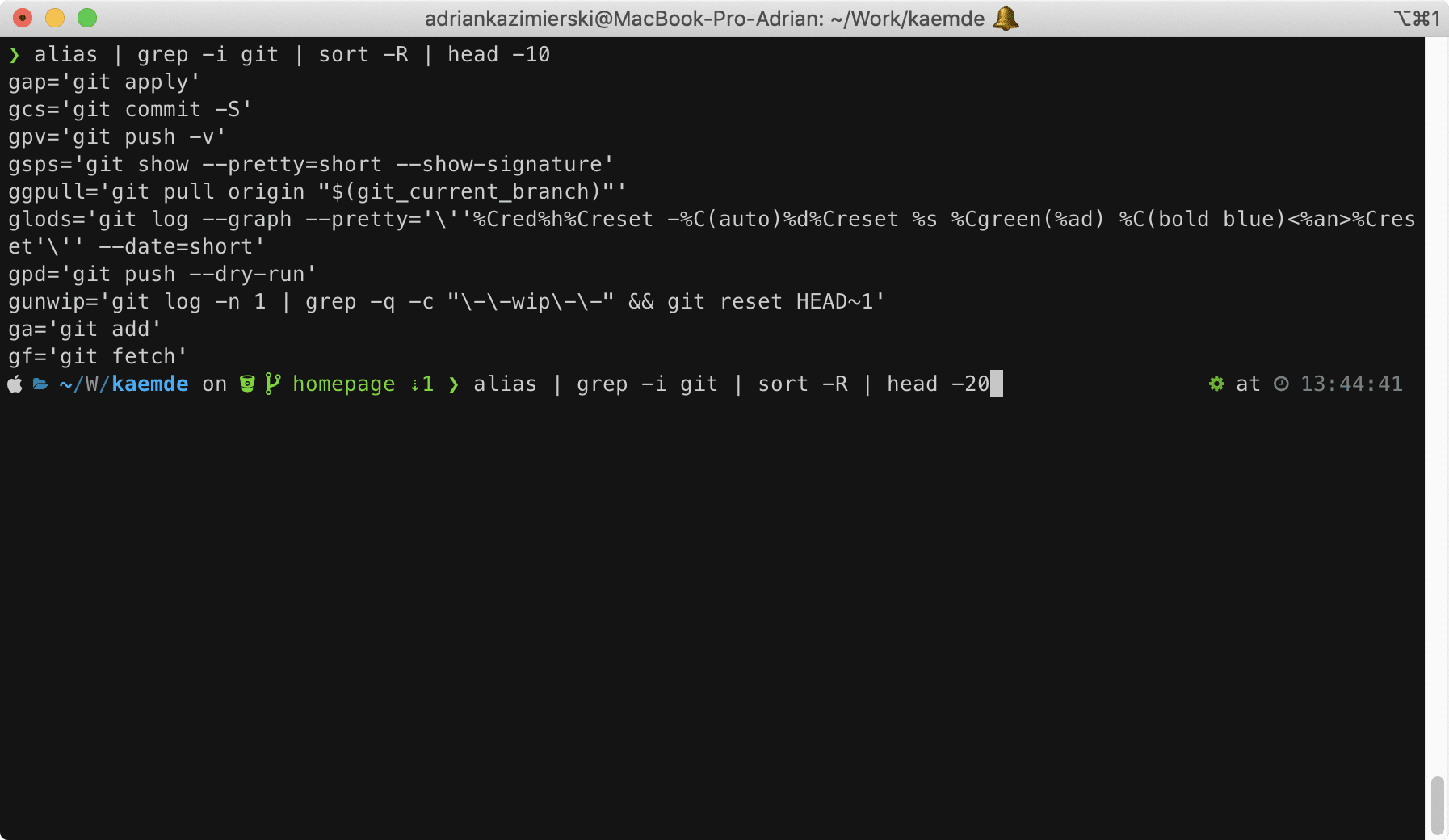
Wyświetlenie pierwszych 10 dostępnych aliasów.
Nawigacja po ścieżkach dostępowych
Poruszanie się pomiędzy różnymi ścieżkami dostępowymi jest zapewne rzeczą, z której korzysta się najczęściej w terminalu. Dzięki Oh My Zsh mamy dostęp do takich funkcjonalności jak chociażby poruszanie się pomiędzy ścieżkami bez wpisywania polecenia „cd” czy też podgląd historii naszej nawigacji.
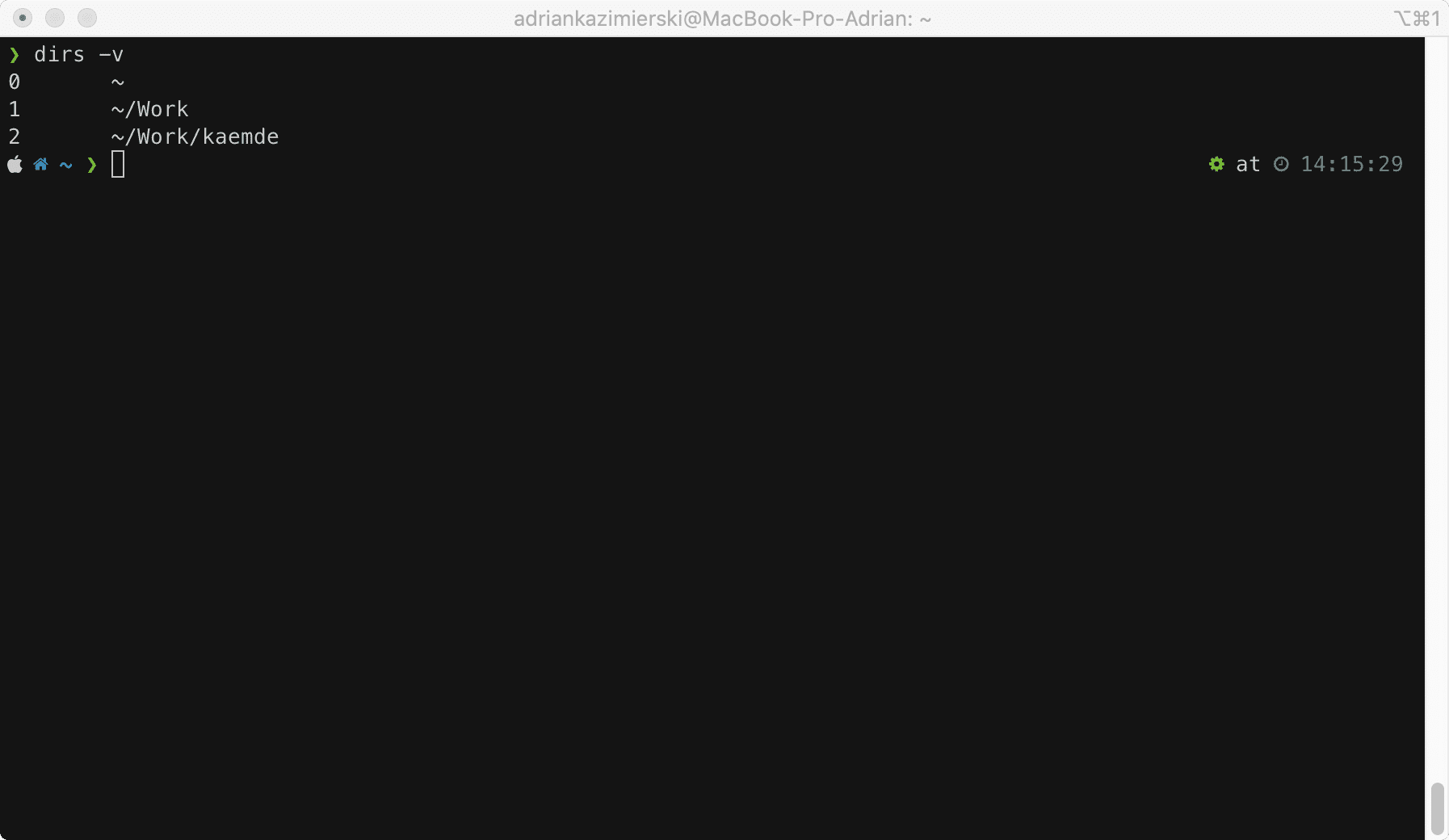
Wyświetlanie historii nawigacji pomiędzy ścieżkami dostępowymi.
Podpowiadanie nazw poleceń oraz argumentów
Czasami zdarza się nam zapomnieć o nazwie danej komendy, jakiej potrzebujemy, lub też argumentu. Dzięki temu narzędziu jesteśmy w stanie w prosty sposób nakierować się na brakującą myśl, bez otwierania dodatkowej karty w przeglądarce. Wystarczy, że orientujemy się, jak to polecenie mogłoby się nazywać. Dzięki czemu wpiszemy pierwszą literkę do naszej konsoli, a następnie użyjemy tabulatora i mamy to! Ukazuje się nam lista dostępnych opcji, z której bez problemu możemy wybrać rozwiązanie, o które nam chodziło.
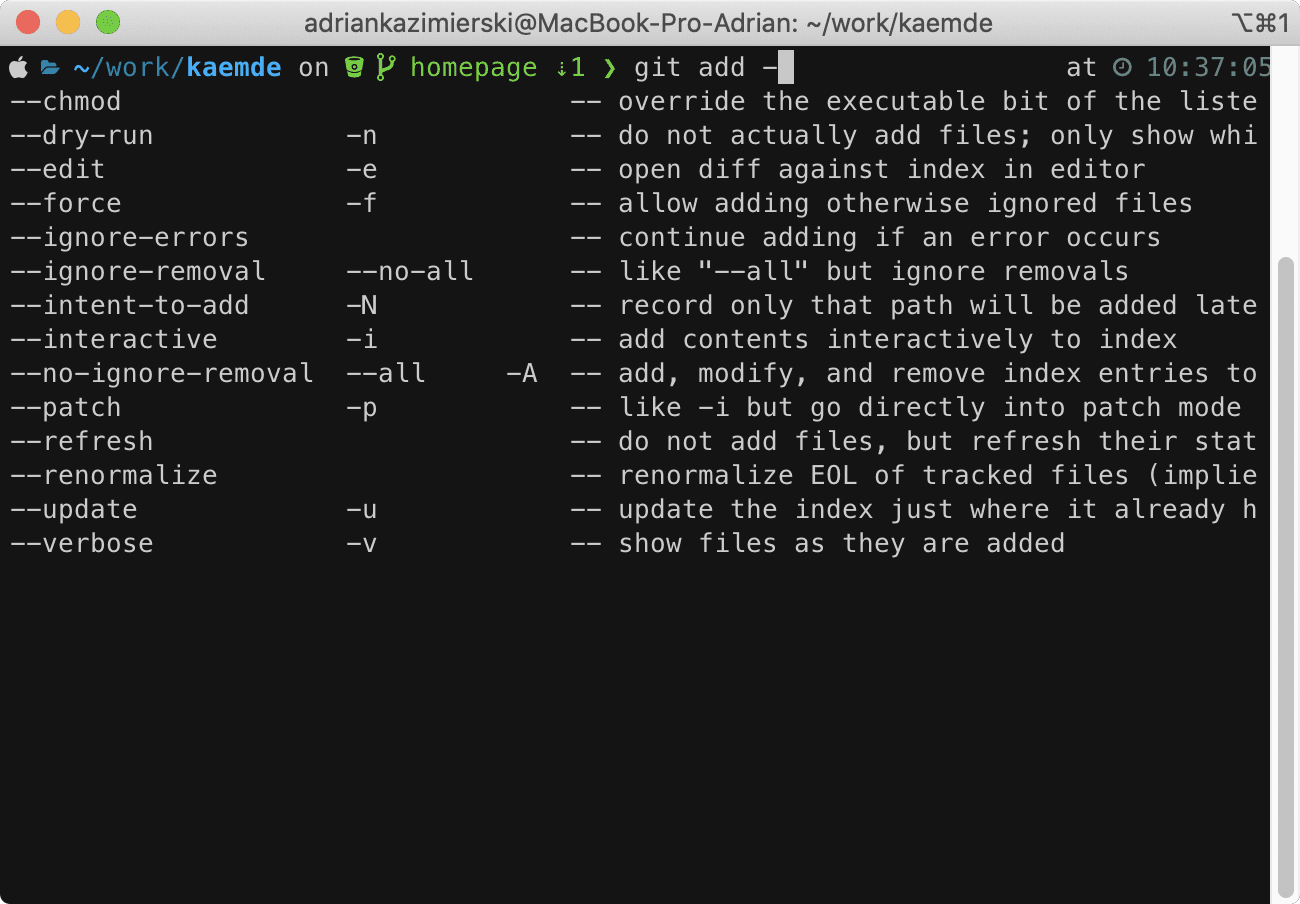
Wyświetlenie listy dostępnych argumentów, poprzez przycisk Tab.
Instalujemy Oh My Zsh
Instalacja dzieli się na dwa kroki:
- instalacje zsh oraz systemu kontroli wersji,
- instalację samego Oh My Zsh
W zależności od systemu proces instalacji powłoki zsh będzie się różnić. Dlatego też w tym miejscu odsyłam Cię do oficjalnej dokumentacji, w której zostaniesz poprowadzony krok po kroku przez instalację. W obecnej chwili, gdy piszę ten artykuł, najnowsze wersje systemu macOS domyślnie mają ustawioną właśnie tę powłokę oraz zainstalowany system kontroli wersji, dzięki czemu możesz na tym systemie pominąć ten krok. Jeżeli natomiast chodzi, o instalacje systemu kontroli wersji to również odsyłam Cię do strony instalacyjnej.
Gdy już przejdziemy, przez pierwszy krok, możemy przejść do właściwej instalacji. Otwieramy nasz terminal, a następnie uruchamiamy komendę:
sh -c "$(curl -fsSL https://raw.github.com/ohmyzsh/ohmyzsh/master/tools/install.sh)"Po pomyślnym wykonaniu tej komendy instalacja Oh My Zsh jest zakończona i możemy korzystać z nowych możliwości w naszym terminalu.
Jeżeli jednak wystąpił u Ciebie problem podczas instalacji, w pierwszej kolejności polecam Ci odwiedzić poniższe linki:
Wybieramy i instalujemy motyw
Aspektem, który mnie osobiście najbardziej raduje w tym narzędziu, jest konfiguracja wizualna. Dzięki wielu wgranym domyślnie motywom możemy już na starcie wybrać odpowiedni zestaw kolorów oraz ustawień dla naszego środowiska.
Plik konfiguracyjny zshrc znajdziesz pod twoją ścieżką $HOME. Zmiana motywu odbywa się poprzez ustalenie odpowiedniej wartości dla zmiennej ZSH_THEME.
Listę dostępnych motywów wraz z podglądem znajdziesz pod tym linkiem.Moją osobistą propozycją dla Ciebie jest powerlevel10k. Motyw ten niestety nie jest domyślnie zainstalowany. Dlatego zainstalujemy go!
Wpisujemy następującą komendę do naszej konsoli:
git clone --depth=1 https://github.com/romkatv/powerlevel10k.git ${ZSH_CUSTOM:-$HOME/.oh-my-zsh/custom}/themes/powerlevel10kA następnie ustawiamy ZSH_THEME w pliku konfiguracyjnym ~/.zshrc:
ZSH_THEME="powerlevel10k/powerlevel10k"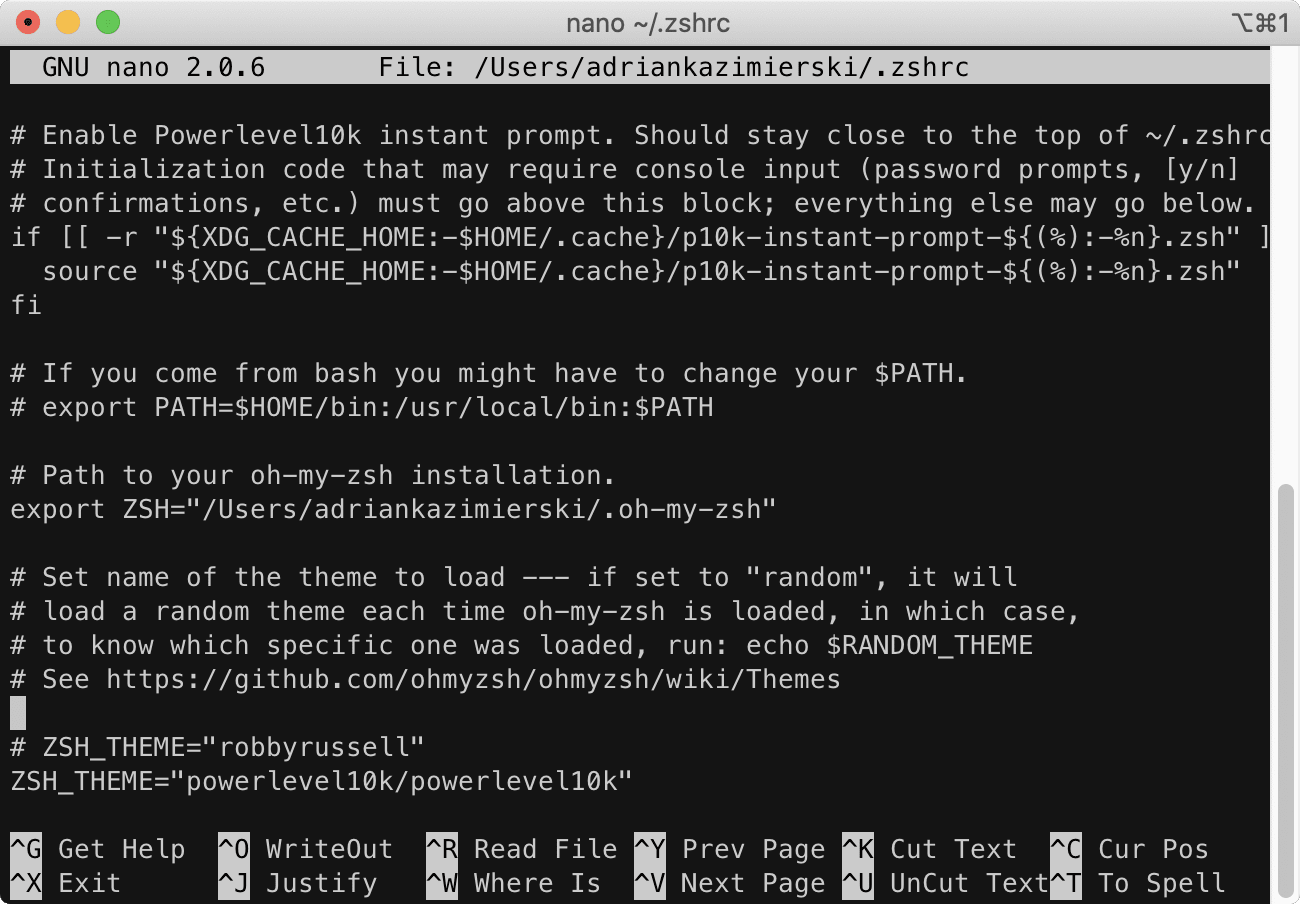
Edycja pliku konfiguracyjnego.
Konfigurujemy motyw
Użycie komendy:
p10k configureWyświetli nam kilka pytań odnośnie do naszych preferencji względem wyglądu naszego terminala. Zostaniemy również zapytani o to, czy chcemy automatycznie wprowadzić zmiany.
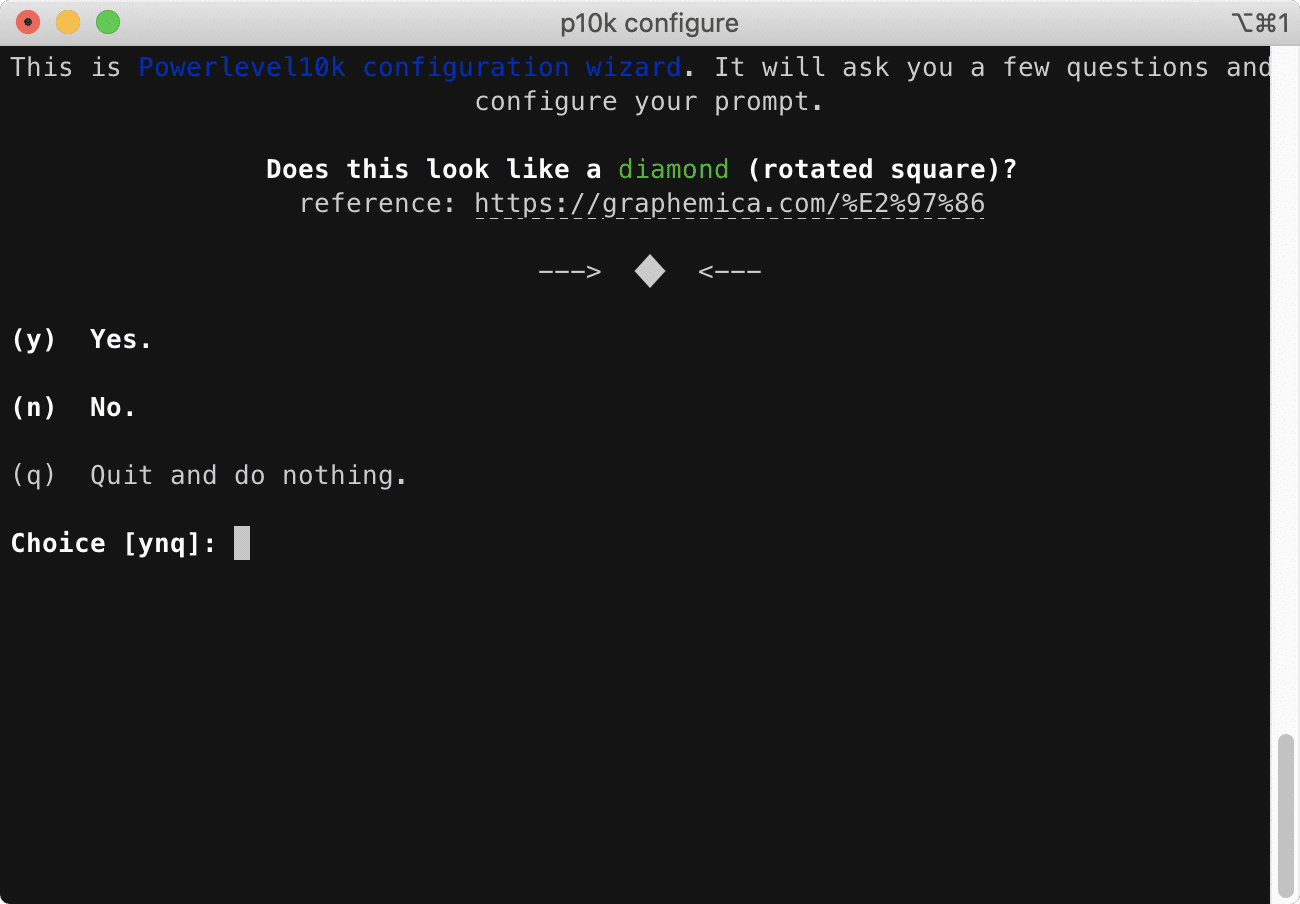
Jeden z kroków konfiguracji motywu.
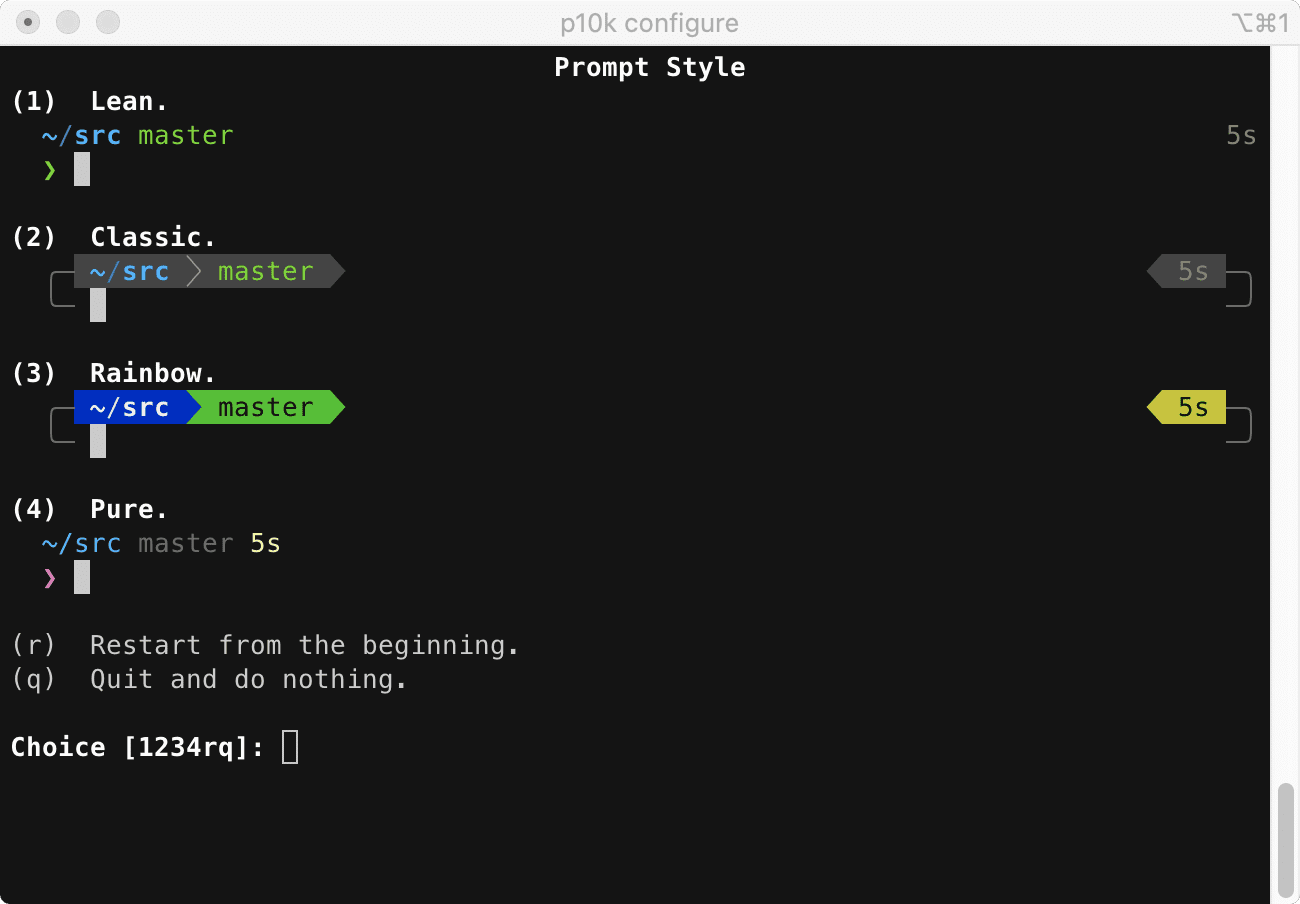
Jeden z kroków konfiguracji motywu.
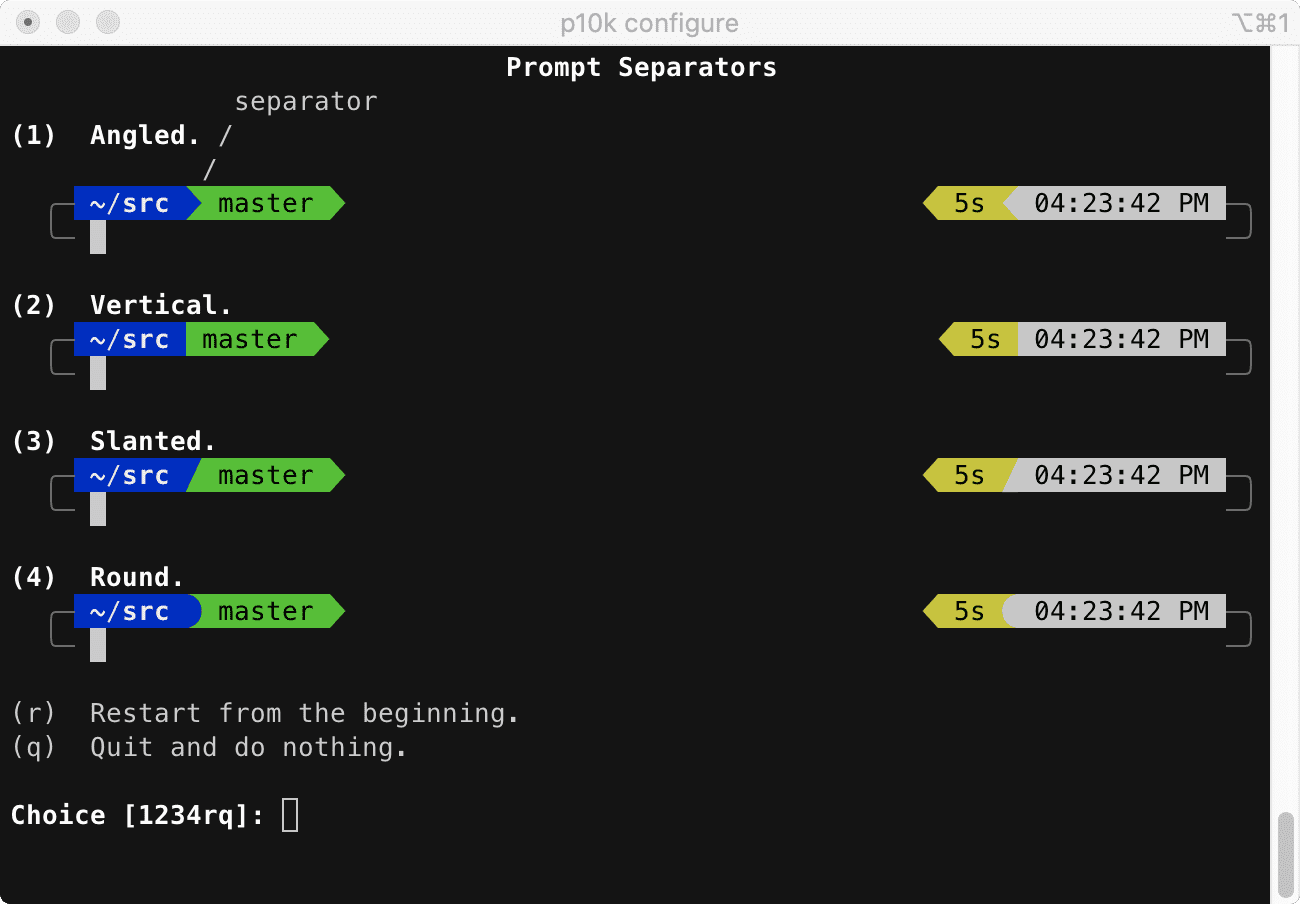
Jeden z kroków konfiguracji motywu.
Podsumowanie
Pokazałem Ci tylko ułamek możliwości, jakie oferuje nam framework Oh My Zsh. Mam jednak nadzieję, że udało mi się Cię choć trochę do niego przekonać. Bez wątpienia zbiór tych wszystkich funkcjonalności potrafi zaoszczędzić całkiem sporo czasu podczas pracy z terminalem. Jednocześnie przyjemny dla oka wygląd naszego terminala nie raz na pewno poprawi nam humor :) Poświęcenie czasu na konfigurację naszego środowiska pracy jest kosztem, który potrafi się bardzo szybko zwrócić z nawiązką. Dzięki Oh My Zsh można znacząco poprawić wydajność pracy, szczególnie przy złożonych projektach takich jak serwis sprzedażowy stworzenie czy obsługa sklepów internetowych. Narzędzie oferuje bogaty zestaw funkcji, który ułatwia zarówno codzienne zadania, jak i bardziej zaawansowane projekty.

